Näin vastaat selvityspyyntöön
Jotta voit saada työttömyysturvaa, sinulle annetaan työvoimapoliittinen lausunto. Jos et ole antanut kaikkia tarvittavia tietoja lausunnon myöntämistä varten, sinulle lähetetään selvityspyyntö. Sen avulla sinulta voidaan kysyä esimerkiksi työsuhteen päättymisen syistä, yritystoiminnasta tai opiskelusta.
Selvityspyynnön löytäminen
Löydät vastaustasi odottavan selvityspyynnön Työmarkkinatorin Asiointi-osion Tehtävät ja tapahtumat -välilehdeltä. Kun aloitat vastaamaan selvityspyyntöön, valitse Vastaa selvityspyyntöön.
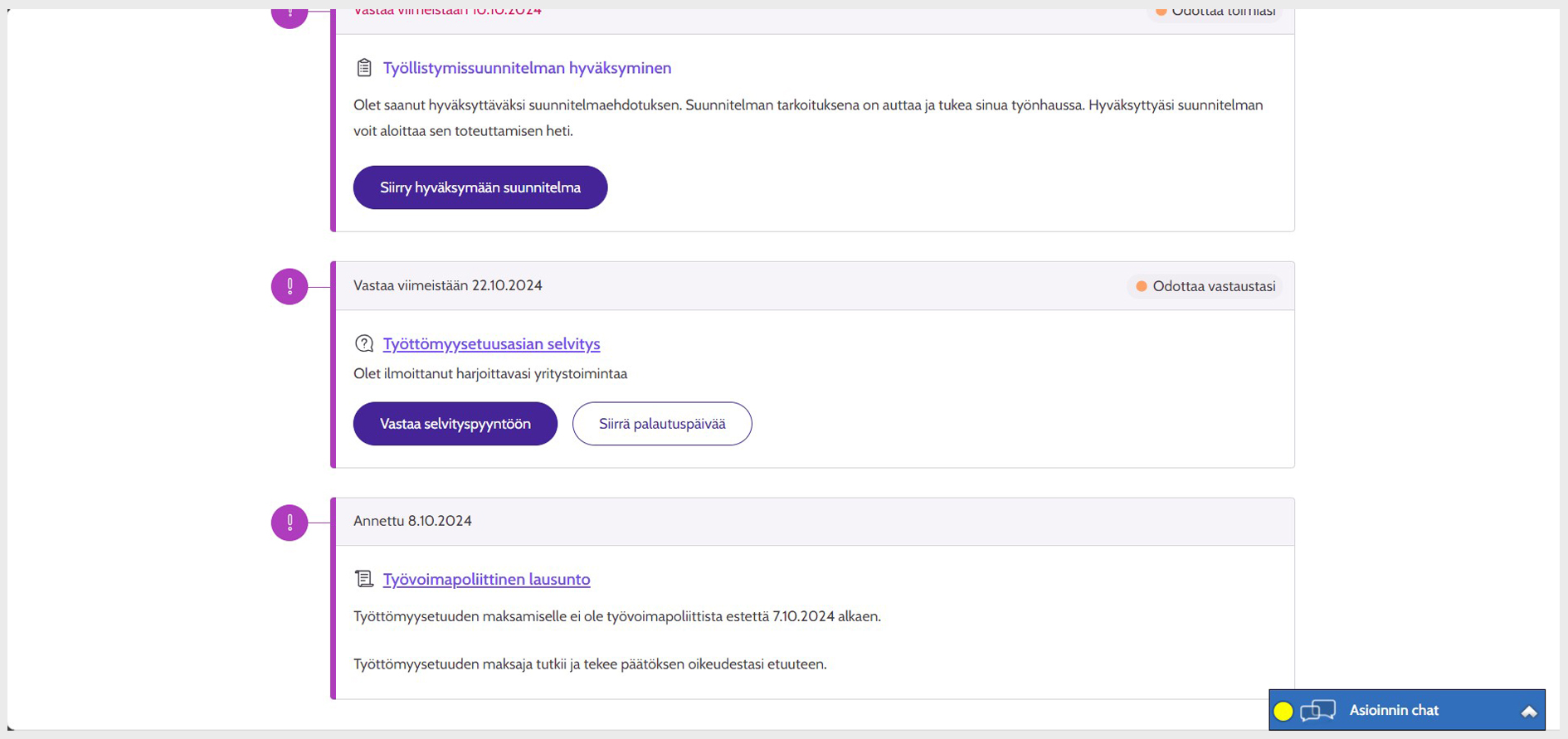
Kuva 1: Vastattavissa oleva selvityspyyntö Tehtävät ja tapahtumat -välilehdellä
Selvityspyyntöön vastaaminen
Selvityspyynnössä kerrotaan, mistä asioista sinulta pyydetään selvitystä. Kirjoita vastauksesi Selvityksesi-kenttään.
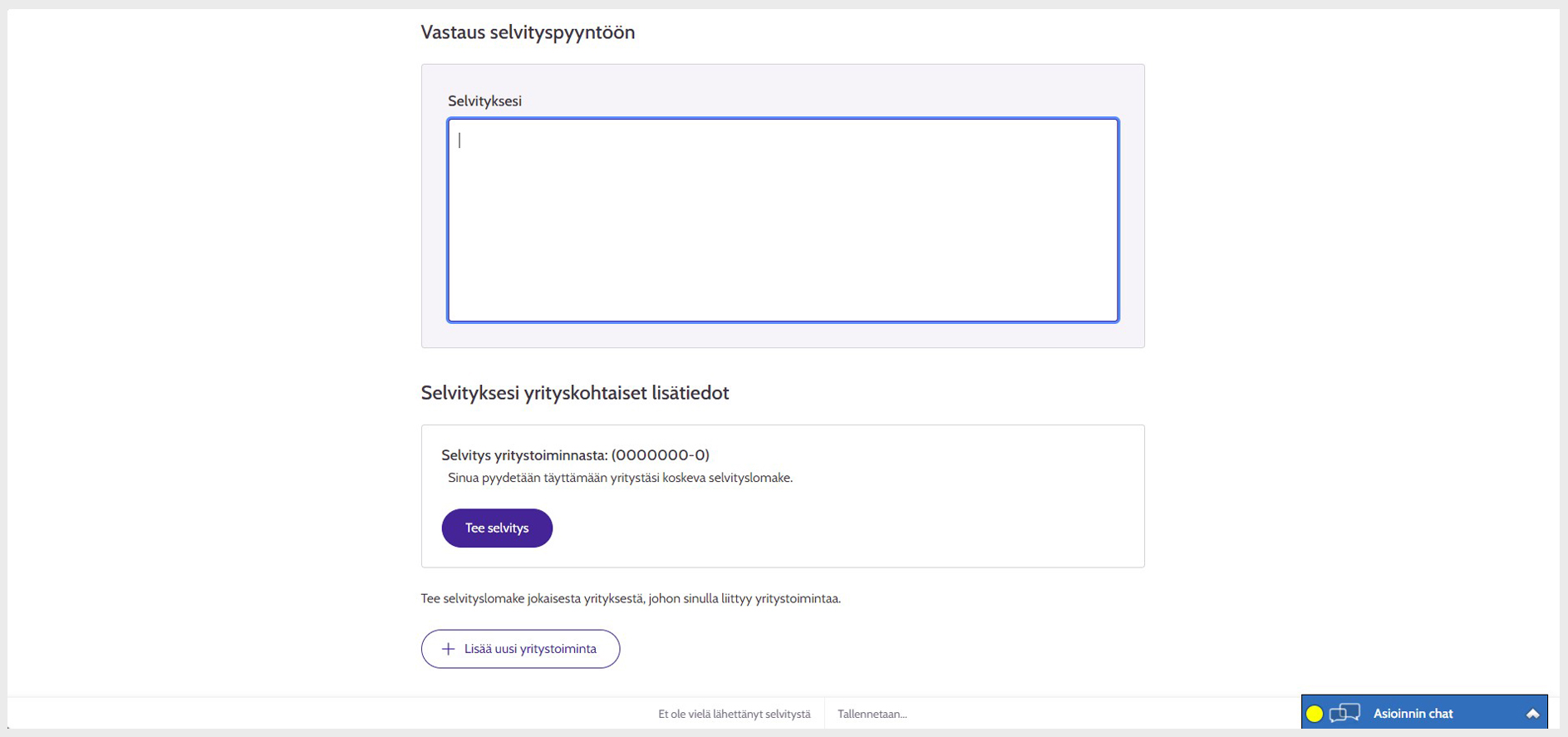
Kuva 2: Selvityspyyntöön vastaaminen
Selvityspyynnön selvityslomakkeeseen vastaaminen
Selvityspyynnössä sinua saatetaan pyytää vastaamaan yrittäjyyttä tai opiskelua koskevaan selvityslomakkeeseen. Kun haluat aloittaa vastaamisen, valitse Tee selvitys.
Jos harjoitat useampaa yritystoimintaa, anna selvitys jokaisesta yritystoiminnastasi erillisillä selvityslomakkeilla. Kun haluat aloittaa uuden yritysselvityslomakkeen täyttämisen, valitse Lisää uusi yritystoiminta.
Jos sinulla on kesken useampia opintoja, anna selvitys kaikista opinnostasi erillisillä selvityslomakkeilla. Kun haluat aloittaa uuden opintoselvityslomakkeen täyttämisen, valitse Lisää uusi opintoselvitys.
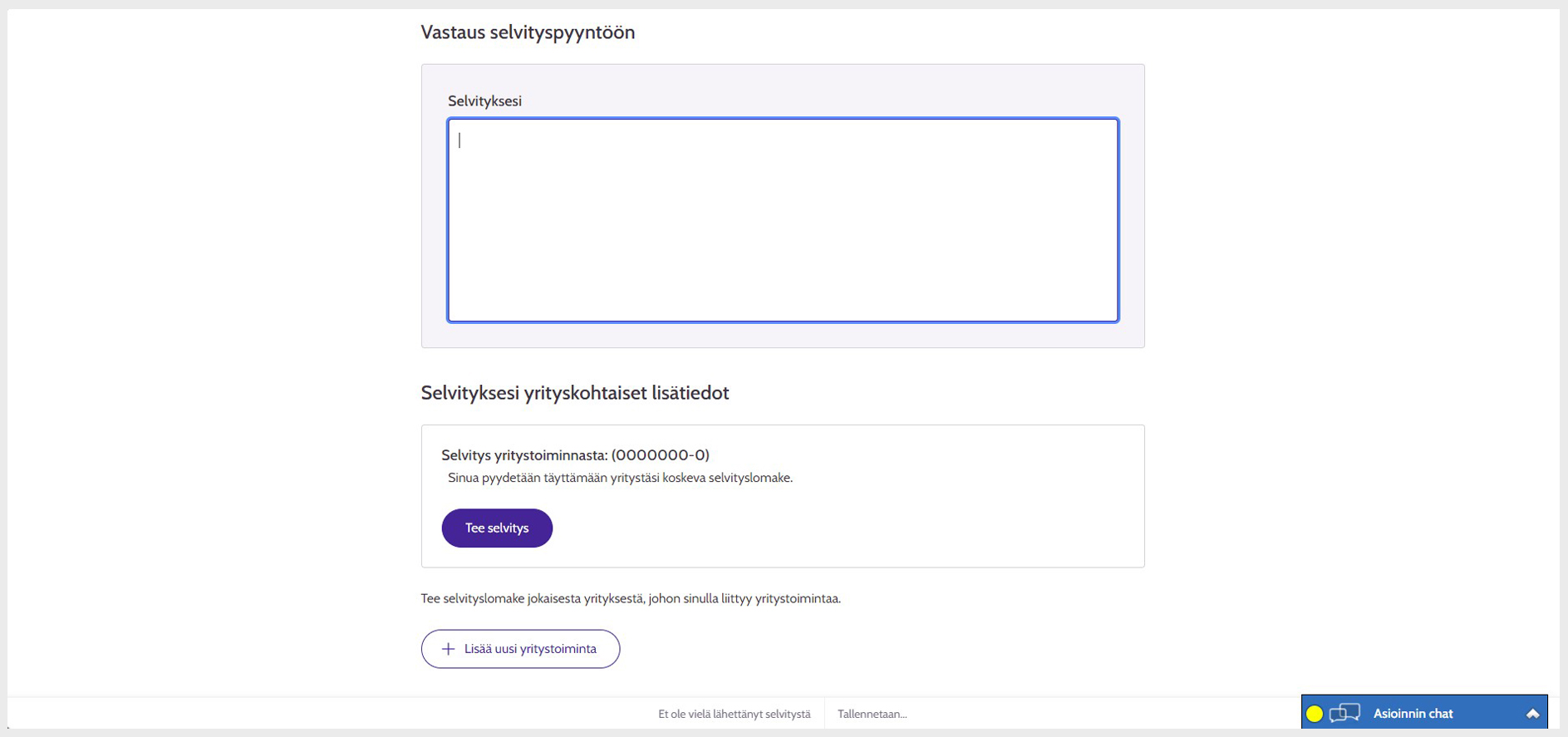
Kuva 3: Selvityslomakkeeseen vastaaminen
Kun olet avannut selvityslomakkeen, anna aluksi yritystoimintaa tai opintoja koskevat perustiedot. Sen jälkeen voit vastata lomakkeella esitettyihin kysymyksiin. Kysymyksiin antamasi vastaukset vaikuttavat siihen, mitä kysymyksiä sinulle seuraavaksi esitetään. Punaisella tähdellä merkittyihin kohtiin vastaaminen on pakollista, jotta voit edetä lomakkeella.
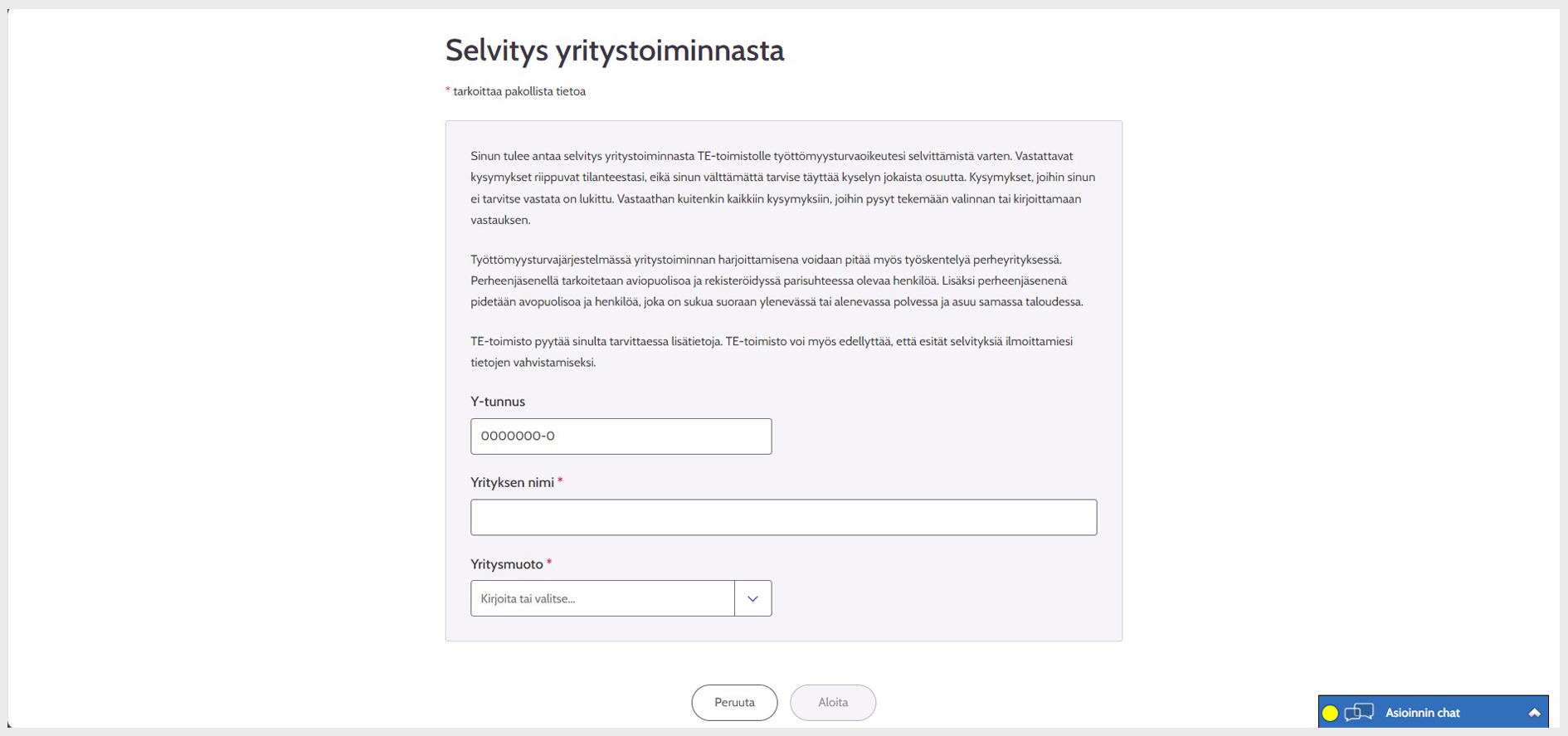
Kuva 4: Selvityslomakkeen aloitussivu
Liitteiden lisääminen
Kun haluat lisätä selvitykseesi liitteitä, raahaa ne liitteille osoitettuun kenttään tai valitse Valitse liite tiedostosta. Jos haluat lisätä liitteelle kuvauksen, valitse Lisää kuvaus.
Jos aiot toimittaa liitteitä vasta selvityksen lähettämisen jälkeen, valitse Toimitan liitteitä myöhemmin. Jos olet toimittanut asiaasi liittyviä liitteitä jo ennen selvityksen antamista, valitse Olen toimittanut liitteitä jo aiemmin. Kirjoita avautuvaan tekstikenttään, mitä liitteitä olet toimittanut sekä mihin ja milloin olet kyseiset liitteet toimittanut.
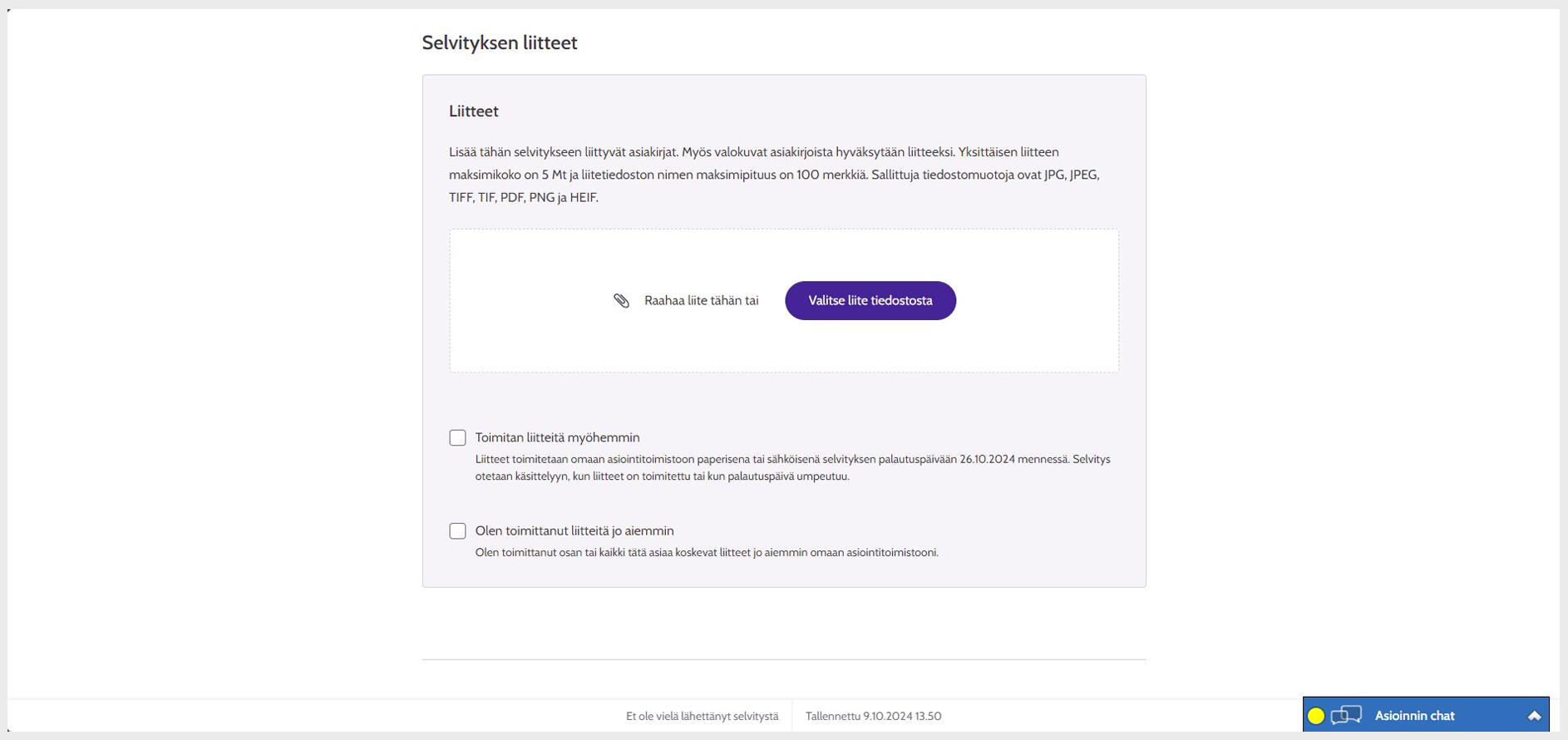
Kuva 5: Liitteiden lisääminen
Jos sinua on pyydetty vastaamaan ladattavaan liitteeseen, kuten viikkotuntiselvitykseen, valitse ladattava liite, minkä jälkeen se avautuu tarkasteltavaksi ja tallennettavaksi. Voit täyttää liitteen sähköisesti tai voit tulostaa sen paperille ja täyttää sen käsin. Täytetty paperiliite tulee skannata sähköiseen muotoon. Liitä täytetty liite osaksi selvitystäsi. Ohjeet liitteiden lisäämiseen löytyy tältä sivulta.
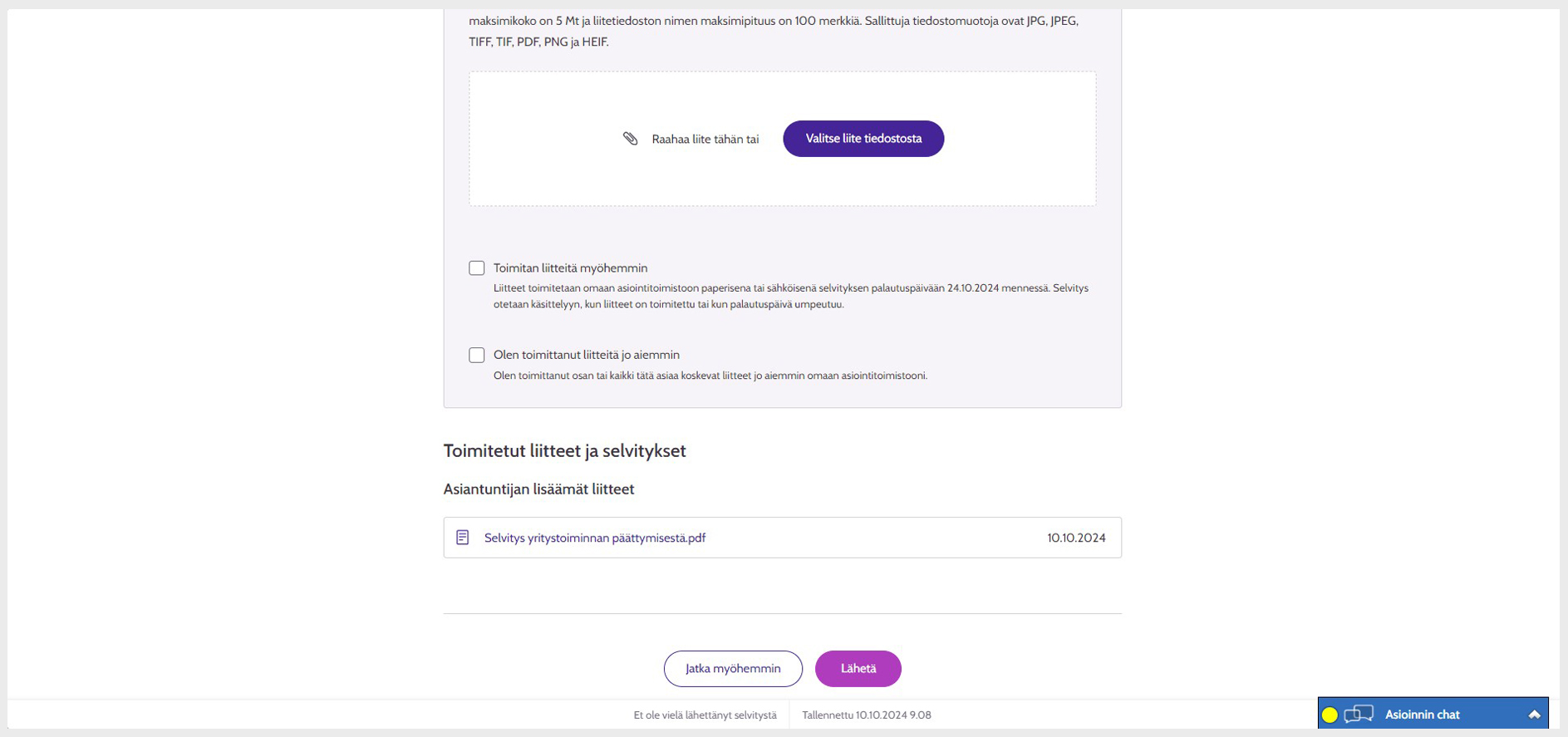
Kuva 6: Ladattavat liitteet
Keskeytä lomakkeen täyttäminen tai jatka vastaamista myöhemmin
Jos et halua lähettää lomaketta, mutta haluat lopettaa lomakkeen täyttämisen, sinun täytyy valita, haluatko poistaa täytetyt tiedot vai jatkaa samojen vastausten täyttämistä myöhemmin.
Kun valitset Keskeytä, kaikki lomakkeelle antamasi tiedot poistuvat. Kun valitset Jatka myöhemmin, poistut selvityslomakkeelta ja voit jatkaa vastaamista myöhemmin. Antamasi selvitys tallennetaan ja se säilyy selvityspyynnön vastaamisen määräaikaan saakka.
Jos et määräaikaan mennessä ole lähettänyt selvitystäsi käsiteltäväksi, selvityspyynnölle antamasi tiedot poistuvat ja selvityksesi käsitellään vastaamattomana.
Huomioithan, että keskeneräinen selvityslomake estää selvityspyynnön lähettämisen.
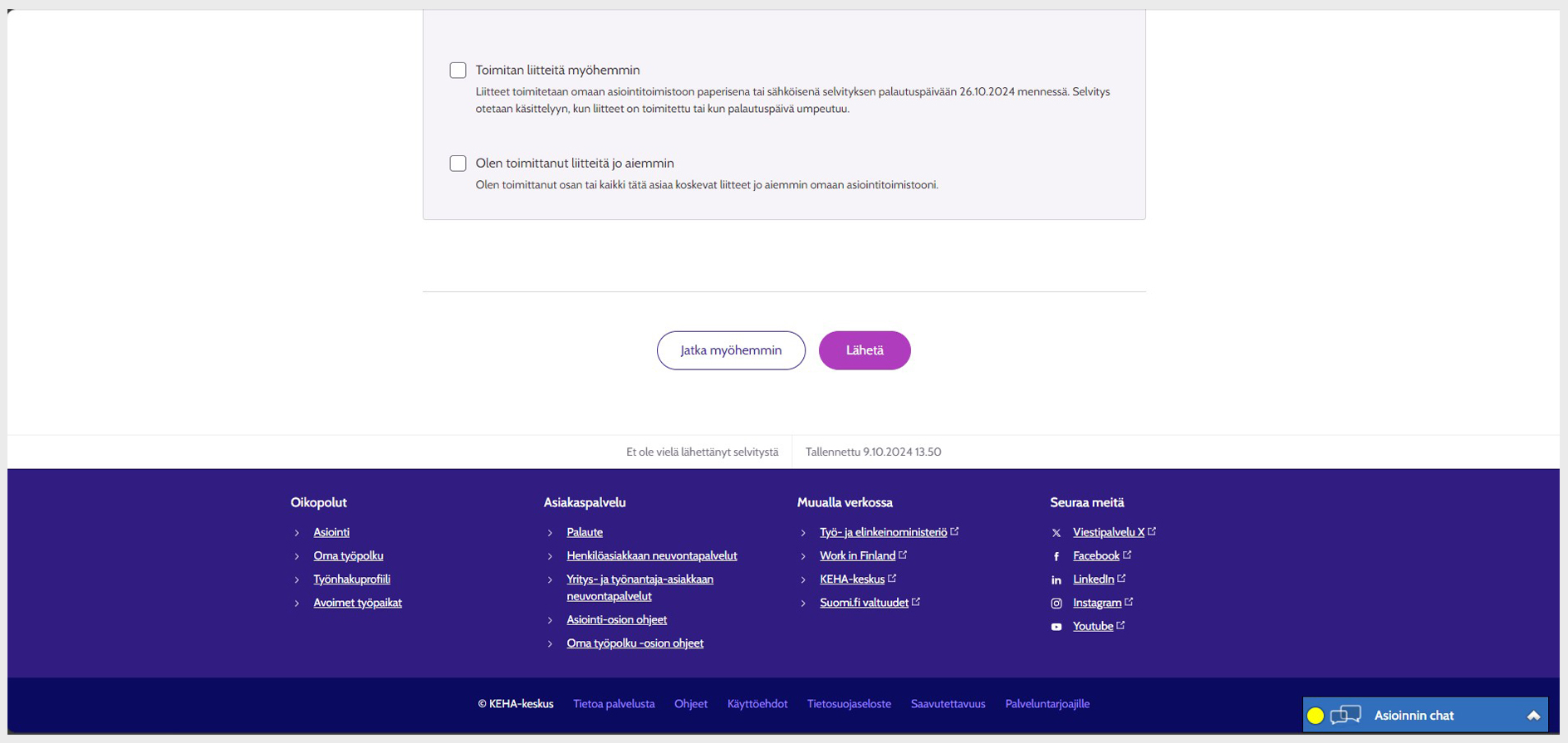
Kuva 7: Jatka myöhemmin -painike
Valmiin selvityksen lähettäminen
Kun olet antanut vastauksesi selvityspyyntöön, tarkista lopuksi selvityslomakkeelle antamasi tiedot. Jos haluat vielä muuttaa selvitystäsi, valitse Peruuta, minkä jälkeen voit palata täydentämään antamaasi selvitystä. Jos et lähetä selvitystä, asiasi käsitellään ilman selvitystäsi.
Kun tiedot ovat oikein ja haluat lähettää selvityksesi käsittelyyn, valitse Lähetä. Tämän jälkeen saat vahvistuspyynnön. Jos haluat lähettää selvityksesi käsiteltäväksi, valitse vahvistuspyynnöllä Lähetä.
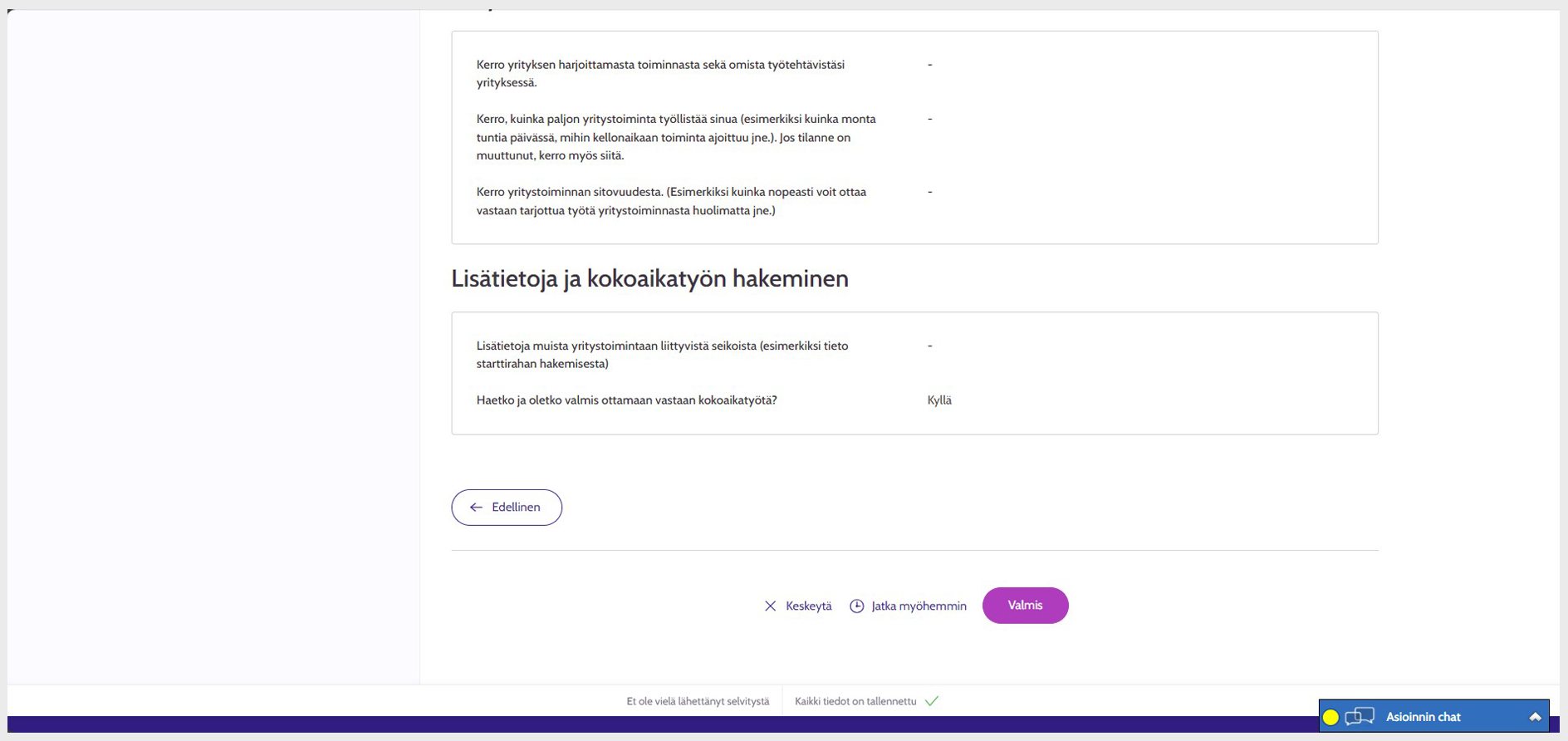
Kuva 8: Selvityslomakkeelle annettujen tietojen tarkastus ja lomakkeen lähettäminen
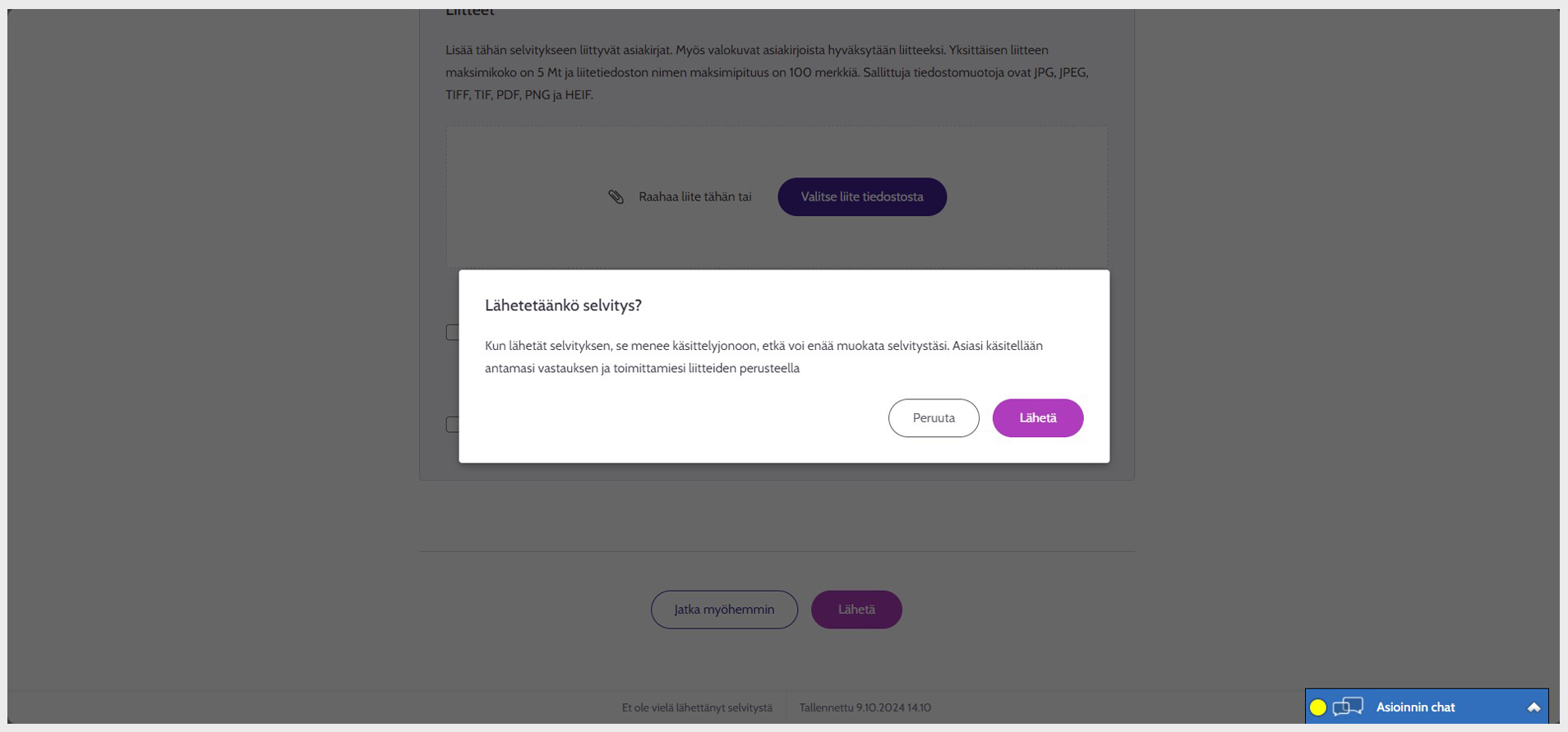
Kuva 9: Selvityksen lähettämisen vahvistuspyyntö
Kun valitset Valmis, selvityslomakkeelle antamasi tiedot lisätään osaksi selvitystäsi ja saat tietojen lisäämisestä vahvistusviestin.
Kun olet lähettänyt selvityksen, saat vahvistusviestin. Voit valita vahvistusviestistä Katso ilmoittamasi tiedot ja ohjeistus ja siirtyä tarkastelemaan selvityksessä ilmoittamiasi tietoja, mutta et voi enää muokata ilmoittamiasi tietoja.
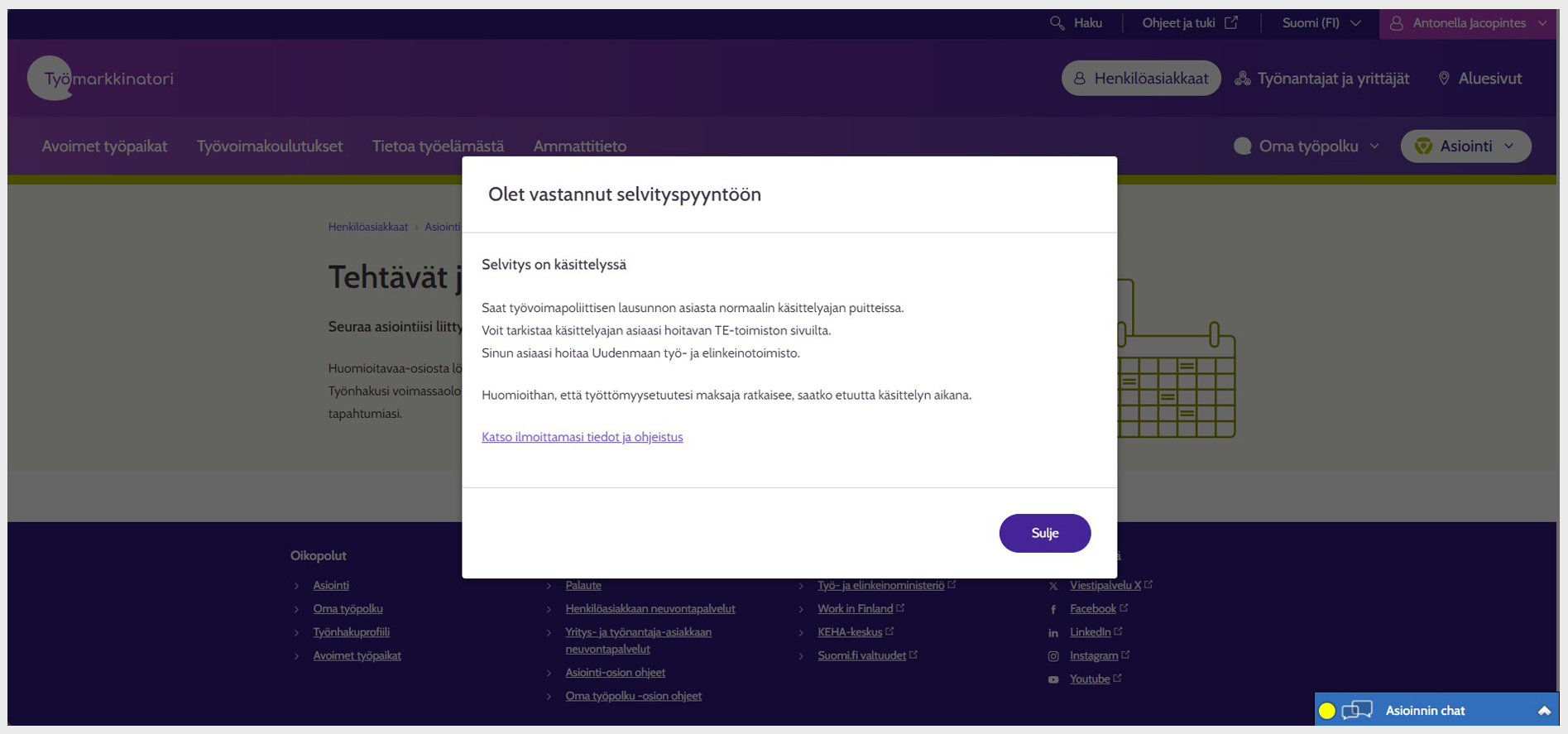
Kuva 10: Selvityspyynnön lähettämisen vahvistusviesti
Päivitetty:
